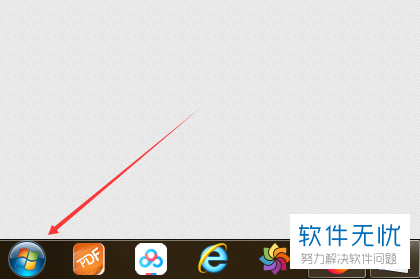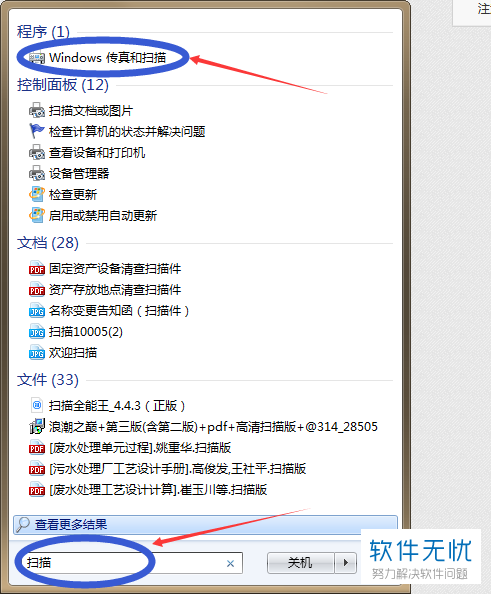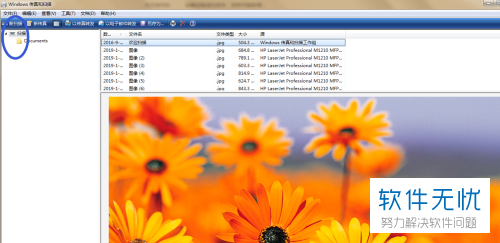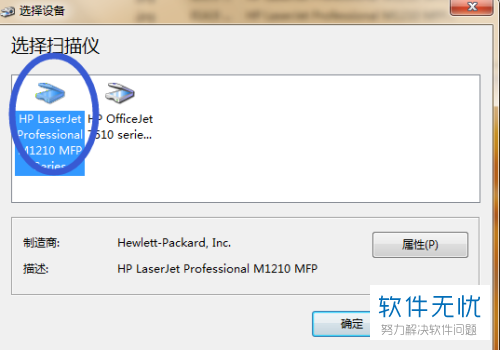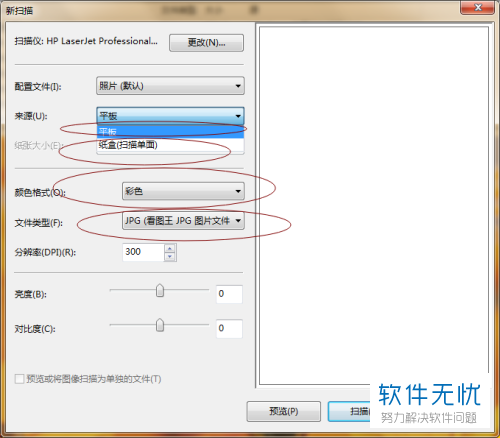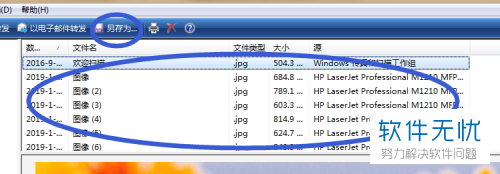epson打印机怎么扫描文件到电脑 |
您所在的位置:网站首页 › windows10打印机扫描怎么用 › epson打印机怎么扫描文件到电脑 |
epson打印机怎么扫描文件到电脑
|
1. 首先,将我们要上传到电脑的文件置于打印机的纸盒或平板处。
2. 接着,点击桌面左下角的开始菜单,在底端搜索框中输入“扫描”并搜索,在搜索结果中点击“程序”下的“Windows传真和扫描”。
3. 打开Windows传真和扫描窗口后,点击“新建扫描”,然后在弹出的窗口中选择一个扫描仪。
4. 接着,根据自身需要将扫描仪的各项参数设置好,然后点击“扫描”。
5. 扫描结束后,点击上端的“另存为”,就能将扫描结果保存到自己常用的文件夹中。
以上就是小编为大家介绍的将打印机的扫描文件传到电脑上的方法,希望能帮到你~ |
【本文地址】
今日新闻 |
推荐新闻 |